Cardo Systems Freecom 2 Manuel utilisateur
PDF
Scarica
Documento
scala rider ® ™ FREECOM , cardo COMMUNICATION SYSTEM FOR BIKERS Bluetooth Communication System MANUAL MANUAL 0 Bluetooth· Pour faciliter la consultation sur la route, téléchargez le Guide de poche sur cardosystems.com/quick-guides/. Il s'agit de la version 1.0 du manuel FREECOM 2. Vous trouverez la dernière version des manuels dans votre langue ainsi que divers didacticiels sur cardosystems.com/product-manuals/. 2 Table des matières GH :1. Introduction GH :1. Recharge du FREECOM 2 GH :1. Démarrage GH :1.1 GH :1.2 GH :0.1 GH :0.1 GH :0.1 4 5 6 Présentation de votre FREECOM 2 Allumer/Éteindre votre module Différentes façons d'utiliser votre FREECOM 2 Fonctions de base Appariement de votre module aux périphériques Bluetooth GH :0.0.1 Appairage des boutons du module. GH :0.0.1 Appairage via le menu par assistance vocale 7 8 GH :0.1 Appairage de l'intercom Bluetooth 9 GH :0.0.1 Appairage de l'intercom Bluetooth d'autres modules Cardo GH :0.0.1 Appairage de l'intercom Bluetooth à des modules non Cardo GH :1. Avant de prendre la route GH :0.0.1 Configuration des Paramètres de base de votre FREECOM 2 via l'application SmartSet GH :0.0.1 Configuration de votre radio FM GH :0.1 Configuration de votre appareil FREECOM 2 via la communauté Cardo GH :0.0.1 Installation du programme de mise à jour Cardo sur votre ordinateur GH :0.0.1 Configuration des paramètres de base de votre appareil FREECOM 2 via la communauté Cardo GH :0.0.1 Configuration de la radio FM via Cardo Community Configuration de votre FREECOM 2 via le menu vocal de configuration Utilisation de la diffusion audio en parallèle Priorités de la source audio Réglage des paramètres par défaut du téléphone mobile Vérification du niveau de la batterie via l'application SmartSet GH :1. Sur la route GH :0.1 Passer et recevoir des appels téléphoniques GH :0.1.1 GH :3.0.1 GH :3.0.1 GH :3.0.1 GH :2.0.1 GH :2.0.1 Passer un appel intercom Bluetooth Réception d'appels téléphoniques par intercom Bluetooth Tenir une conférence téléphonique sur mobile/par Bluetooth Signal de ligne occupée sur intercom Bluetooth Appels Click-To-Link GH :0.1 Écouter de la musique et la radio 16 17 20 20 20 21 22 22 23 23 24 25 25 25 25 26 26 26 26 26 27 27 27 27 28 GH :0.0.1 Écouter de la musique GH :0.0.1 Écouter la radio FM GH :0.0.1 Partage de musique et de radio 28 29 31 GH :1. Dépannage GH :1.1 GH :1.1 GH :1.1 GH :3.1 16 25 Passer des appels téléphoniques Répondre à des appels téléphoniques Rejeter des appels téléphoniques Terminer des appels téléphoniques Passer d'un appel à l'autre sur deux téléphones mobiles couplés à votre module Interrompre un appel en cours et passer au second appel GH :0.1 Passer et recevoir des appels téléphoniques par intercom Bluetooth GH :0.0.1 GH :0.0.1 GH :0.0.1 GH :0.0.1 GH :0.0.1 9 10 12 GH :0.1 Configuration de votre FREECOM 2 via l'application SmartSet GH :0.1 GH :0.1 GH :0.1 GH :0.1 GH :0.1 6 6 6 7 7 33 Réinitialisation logicielle Réinitialisation de l'appariement Réinitialisation aux paramètres d'usine FAQ GH :1. ASSISTANCE GH :1. Glossaire GA : Annexe A. Modes et événements FREECOM 2 – Indications du voyant lumineux 3 33 33 33 33 34 35 36 GH :1. INTRODUCTION Nous vous remercions d'avoir choisi le système de communication et de divertissement Cardo FREECOM 2 Bluetooth® pour casques de moto. Ce manuel décrit les fonctions de votre FREECOM 2 et son mode d'utilisation. Nous vous souhaitons une bonne utilisation du FREECOM 2 et vous encourageons à nous écrire à l'adresse [email protected] pour toute question ou suggestion que vous pourriez avoir. Si vous n'avez pas encore installé le module FREECOM 2 sur votre casque, installez-le en suivant les instructions du Guide d'installation fourni avec le kit. 4 GH :1. RECHARGE DU FREECOM 2 Assurez-vous que votre batterie FREECOM 2 est complètement rechargée pendant au moins 4 heures avant de commencer à l'utiliser. Pour recharger FREECOM 2 : 1. ● ● Branchez votre ordinateur ou le chargeur mural avec le FREECOM 2 sur le port USB FREECOM à l'aide du câble USB fourni. Il est plus rapide de recharger avec le chargeur mural que via un port USB de l'ordinateur. Lors de la recharge, le module s'éteint automatiquement. Pour utiliser le module lorsqu'il est en cours de rechargement. (voir Allumer/Éteindre votre module, page 6). Pendant tout le temps de la recharge, le voyant lumineux indique le niveau de la batterie, comme suit : ● Voyant lumineux rouge allumé - Recharge en cours ● Voyant lumineux rouge éteint - Recharge terminée 5 GH :1. DÉMARRAGE GH :1.1 PRÉSENTATION DE VOTRE FREECOM 2 GH :1.2 ALLUMER/ÉTEINDRE VOTRE MODULE Pour mettre en marche FREECOM 2 : ● Appuyez sur la touche et sur la touche pendant 1 seconde. Le haut-parleur émet une tonalité ascendante et le message vocal « Hello FREECOM 2 ». À tous les niveaux de la batterie, le voyant lumineux bleu clignote trois fois de suite, confirmant que votre FREECOM 2 est allumé. Pour éteindre FREECOM 2 : ● Tapez sur et sur . À tous les niveaux de la batterie, le voyant lumineux rouge clignote trois fois de suite, confirmant que votre FREECOM 2 est éteint. Le haut-parleur émet une tonalité descendante et le message vocal « Au revoir ». À son branchement sur à un chargeur, le module s'éteint. GH :0.1 DIFFÉRENTES FAÇONS D'UTILISER VOTRE FREECOM 2 Vous pouvez utiliser les différentes fonctions au moyen de l'une des méthodes suivantes : ● En appuyant sur un ou plusieurs boutons du module. ● En utilisant l'application SmartSet sur votre mobile (une fois qu'il est appairé au module). ● En utilisant le menu pas assistance vocale avec soit les boutons du module soit la fonction VOX (activation vocale). VOX permet d'utiliser les fonctions du FREECOM 2 en mode mains libres. Vous pouvez dire un mot ou une phrase à haute voix lorsque le menu par assistance vocale atteint la fonction que vous souhaitez utiliser et que votre FREECOM 2 exécute cette fonction. Vous pouvez également régler la sensibilité de VOX Reportez-vous à la section Configuration des Paramètres de base de votre FREECOM 2 via l'application SmartSet, page 16. Les voyants lumineux, les tonalités et les annonces vocales vous guident tout en utilisant les fonctions de votre FREECOM 2, comme décrit dans la section Modes et événements FREECOM 2 – Indications du voyant lumineux, page 36. Ce manuel décrit la ou les méthodes les plus appropriées pour chaque fonction. 6 GH :0.1 FONCTIONS DE BASE Pour monter le son de la source audio en cours : Tapez sur ● . À chaque toucher, une tonalité plus forte est émise sur le haut-parleur jusqu'à ce que vous atteigniez le volume maximum, comme l'indique la tonalité de volume maximum. Pour baisser le son de la source audio en cours : Tapez sur ● . À chaque toucher, une tonalité moins forte est émise sur le haut-parleur jusqu'à ce que vous atteigniez le volume minimum, comme l'indique la tonalité de volume minimum. Pour couper complètement le micro et abaisser le volume du haut-parleur au niveau minimal lorsque la source audio est active : Tapez sur ● et sur . Une tonalité descendante est émise sur le haut-parleur. Le contrôle automatique de gain (AGC) règle le volume de votre haut-parleur en fonction du bruit ambiant et de la vitesse de route. Pour régler la sensibilité AGC, reportez-vous à la section Configuration des Paramètres de base de votre FREECOM 2 via l'application SmartSet, page 16. GH :0.1 APPARIEMENT DE VOTRE MODULE AUX PÉRIPHÉRIQUES BLUETOOTH Votre FREECOM 2 dispose de deux canaux Bluetooth pour la connexion à des appareils Bluetooth tels que des téléphones mobiles, des appareils GPS et des lecteurs de musique Bluetooth avec A2DP. Pour connecter votre FREECOM 2 à un périphérique Bluetooth, vous devez d'abord l'appairer en mode Veille (voir Modes et événements FREECOM 2 – Indications du voyant lumineux, page 36). Une fois reliés, ils se reconnaissent automatiquement chaque fois qu'ils sont à proximité. GH :0.0.1 APPAIRAGE DES BOUTONS DU MODULE. Si vous appairez plus d'un appareil, Cardo recommande d'appairer le téléphone mobile au canal 1 et l'appareil supplémentaire (tel que le GPS, le lecteur de musique ou un téléphone mobile supplémentaire) au canal 2. Pour appairer un canal Bluetooth 1 à un téléphone mobile : 1. Activez Bluetooth sur le téléphone mobile. 2. Appuyez sur la touche 3. Recherchez des périphériques Bluetooth sur votre téléphone mobile en suivant les instructions de votre appareil. 4. Après quelques secondes, l'appareil affiche votre FREECOM 2. Sélectionnez-le. 5. Si vous devez entrer un code PIN ou une clé de sécurité, saisissez 0000 (quatre zéros). 6. L'appareil confirme que l'appairage a réussi et le voyant lumineux violet clignote pendant 2 secondes. pendant 5 secondes. Le voyant lumineux clignote en rouge et en bleu. Pour apparier le canal Bluetooth 2 à un autre périphérique Bluetooth : 1. Activez Bluetooth sur l'appareil (téléphone mobile, appareil GPS, un lecteur de musique). 2. Appuyez sur la touche 3. Tapez deux fois sur pendant 5 secondes. Le voyant lumineux clignote en rouge et en bleu. . Le voyant lumineux commence à clignoter en rouge et en vert. 7 Si vous appairez un GPS, veillez à effectuer l'étape suivante. 4. Si vous appairez un GPS, tapez sur 5. Sur l'appareil que vous appairez, recherchez les périphériques Bluetooth (en suivant les instructions). 6. Après quelques secondes, l'appareil affiche votre FREECOM 2. Sélectionnez-le. 7. Si vous devez entrer un code PIN ou une clé de sécurité, saisissez 0000 (quatre zéros). 8. L'appareil confirme que l'appariement a réussi et le voyant lumineux clignote en violet pendant 2 secondes. ● ● ● ● . Le voyant lumineux clignote lentement. Si l'appairage n'est pas terminé dans les 2 minutes, le module revient automatiquement en mode Veille. Si vous avez appairé deux téléphones mobiles différents directement à votre FREECOM 2, configurez-en un par défaut pour effectuer des appels (reportez-vous à la section Réglage des paramètres par défaut du téléphone mobile, page 23, page 1). Tous les téléphones Bluetooth ne diffusent pas de musique stéréo Bluetooth (A2DP), même si le téléphone est équipé d'une fonction lecteur MP3. Consultez le manuel d'utilisation de votre téléphone mobile pour plus d'informations. Tous les appareils GPS Bluetooth ne permettent pas la connexion aux périphériques audio Bluetooth. Consultez le manuel d'utilisation de votre GPS pour plus d'informations. Pour annuler le processus d'appariement : Appuyez sur la touche ● pendant 2 secondes. Le voyant lumineux s'arrête de clignoter en rouge et en bleu ou en vert et en bleu. Pour réinitialiser l'appariement à tous les appareils Bluetooth : Appuyez pendant 5 secondes sur ● et sur . À tous les niveaux de la batterie, le voyant lumineux violet clignote lentement cinq fois, confirmant que l'appairage a été réinitialisé. La réinitialisation de tous les appairages des appareils Bluetooth réinitialise également tous les appairages d'intercom Bluetooth. GH :0.0.1 APPAIRAGE VIA LE MENU PAR ASSISTANCE VOCALE Pour appairer votre FREECOM 2 à des appareils via le menu par assistance vocale : 1. Tapez sur et sur . 2. Lorsque le menu par assistance vocale atteint l'option « Fonctionnalités avancées », tapez sur ou utilisez la fonction VOX. 3. ● Lorsque le menu par assistance vocale atteint l'option souhaitée, tapez sur ou utilisez la fonction VOX. Pour réinitialiser tous les appairages Bluetooth, sélectionnez l'option de menu « Réinitialiser les appairages mobiles et GPS ». 8 GH :0.1 APPAIRAGE DE L'INTERCOM BLUETOOTH FREECOM 2 permet une communication intercom Bluetooth en duplex intégral pour converser avec d'autres passagers sur des appareils Cardo ou non Cardo. Pour connecter votre module à un autre module équipé d'un système de communication intercom Bluetooth, vous devez d'abord appairer leurs canaux. ● ● ● L'appairage d'un canal remplace tout périphérique appairé existant sur ce canal avec le nouveau périphérique. Si vous avez acheté le FREECOM 2 MultiSet, le kit contient deux modules pré-appairés. Votre FREECOM 2 est compatible avec la plupart des modèles Cardo pour les appels intercom Bluetooth. Par ailleurs, il est également compatible avec le Schuberth SRC-System™. Pour plus de détails sur la façon d'appairer et d'utiliser votre FREECOM 2 avec d'autres modules Cardo, consultez notre site www.cardosystems.com/freecomcompatibility. GH :0.0.1 APPAIRAGE DE L'INTERCOM BLUETOOTH D'AUTRES MODULES CARDO Pour appairer votre module à des modules Cardo via les boutons du module : 1. Confirmez le mode Veille de votre module (le voyant lumineux clignote lentement). 2. Sur le module, appuyez sur 3. Sur l'autre module Cardo, activez le mode d'appairage intercom Bluetooth (reportez-vous au manuel d'utilisation du module Cardo sur cardosystems.com/product-manuals/). 4. Le module confirme que l'appairage a réussi et le voyant lumineux violet clignote pendant 2 secondes. ● pendant 5 secondes. Le voyant lumineux rouge clignote. Pour annuler le processus d'appairage, appuyez pendant 2 secondes sur . Le voyant lumineux s'arrête de clignoter. ● Si l'appairage n'est pas terminé dans les 2 minutes, le module revient automatiquement en mode Veille. ● Pour réinitialiser tous les appairages d'intercom Bluetooth en mode d'appairage d'intercom Bluetooth. ● Appuyez pendant 2 secondes sur et sur . Le voyant lumineux violet clignote 5 fois lentement, confirmant que l'appairage a été réinitialisé. Pour appairer votre FREECOM 2 aux modules Cardo via l'application SmartSet : 1. Confirmez le mode Veille de votre module (le voyant lumineux clignote lentement). 1. Ouvrez l'application SmartSet et tapez sur 2. Tapez sur Bluetooth. 3. Dans Pilotes, tapez sur Ajouter (ou Changer si vous changer la personne avec qui le canal est appairé) puis suivez les menus qui s'affichent à l'écran. 4. Sur l'autre module Cardo, activez le mode d'intercom Bluetooth (reportez-vous au manuel d'utilisation du module Cardo sur cardosystems.com/product-manuals/). 5. Le module confirme que l'appairage a réussi et le voyant lumineux violet clignote pendant 2 secondes. ● . Pour réinitialiser tous les appairages d'intercom Bluetooth, appuyez sur Supprimer tout. 9 Pour appairer votre FREECOM 2 aux modules Cardo via le menu par assistance vocale : 1. Confirmez le mode Veille de votre module (le voyant lumineux clignote lentement). 2. Tapez sur 3. Lorsque le menu par assistance vocale atteint l'option « Fonctionnalités avancées », tapez sur et sur . ou utilisez la fonction VOX. 4. Lorsque le menu par assistance vocale atteint « Appairage intercom », tapez sur 5. Sur l'autre module Cardo, activez le mode d'appairage intercom Bluetooth (reportez-vous au manuel d'utilisation du module Cardo sur cardosystems.com/product-manuals/). 6. Le module confirme que l'appairage a réussi et le voyant lumineux violet clignote pendant 2 secondes. ou utilisez la fonction VOX. GH :0.0.1 APPAIRAGE DE L'INTERCOM BLUETOOTH À DES MODULES NON CARDO La passerelle Cardo permet aux modules Cardo de se connecter à des modules autres que Cardo via Bluetooth. Pour appairer votre FREECOM 2 à des modules autres que Cardo via les boutons du module : 1. Confirmez le mode Veille de votre module (le voyant lumineux clignote lentement). 2. Sur le module, appuyez sur 3. Tapez sur 4. Sur le module non Cardo, activez le mode d'appairage mobile Bluetooth (reportez-vous au manuel d'utilisation du module non Cardo). 5. Le module confirme que l'appairage a réussi et le voyant lumineux violet clignote pendant 2 secondes. ● pendant 5 secondes. Le voyant lumineux rouge clignote. pour activer la passerelle Cardo. Le voyant lumineux clignote en rouge et en bleu. Pour annuler le processus d'appairage, appuyez pendant 2 secondes sur . Le voyant lumineux s'arrête de clignoter. ● Si l'appairage n'est pas terminé dans les 2 minutes, le module revient automatiquement en mode Veille. ● Pour réinitialiser tous les appairages d'intercom Bluetooth en mode d'appairage d'intercom Bluetooth. ● Appuyez pendant 2 secondes sur et sur . Le voyant lumineux violet clignote 5 fois lentement, confirmant que l'appairage a été réinitialisé. Pour appairer votre FREECOM 2 à des modules autres que Cardo via l'application SmartSet : 1. Confirmez le mode Veille de votre module (le voyant lumineux clignote lentement). 2. Ouvrez l'application SmartSet et tapez sur 3. Tapez sur Bluetooth. 4. Dans Pilotes, tapez sur Ajouter (ou Changer si vous changer la personne avec qui le canal est appairé) puis suivez les menus qui s'affichent à l'écran. 5. Sur le module non Cardo, activez le mode d'appairage mobile Bluetooth (reportez-vous au manuel d'utilisation du module non Cardo). 6. Le module confirme que l'appairage a réussi et le voyant lumineux violet clignote pendant 2 secondes. . 10 Pour appairer votre FREECOM 2 à des modules autres que Cardo via le menu par assistance vocale : 1. Confirmez le mode Veille de votre module (le voyant lumineux clignote lentement). 2. Tapez sur 3. Lorsque le menu par assistance vocale atteint l'option « Fonctionnalités avancées », tapez sur et sur . ou utilisez la fonction VOX. 4. Lorsque le menu par assistance vocale atteint « Appairer la passerelle Cardo », tapez sur ou utilisez la fonction VOX. 5. Sur le module non Cardo, activez le mode d'appairage mobile Bluetooth (reportez-vous au manuel d'utilisation du module non Cardo). 6. Le module confirme que l'appairage a réussi et le voyant lumineux violet clignote pendant 2 secondes. 11 GH :1. AVANT DE PRENDRE LA ROUTE Tirez le maximum de votre FREECOM 2 en modifiant les paramètres et en personnalisant votre module en fonction de vos préférences personnelles, au moyen de l'une des méthodes suivantes : ● ● L'application SmartSet sur iOS/Android (reportez-vous à la section Configuration de votre FREECOM 2 via l'application SmartSet, page 16). Cardo Community sous Windows/Mac - Configuration minimale : Windows® 7 / Mac OS X 10.8 (reportez-vous à la section Configuration de votre appareil FREECOM 2 via la communauté Cardo, page 20). ● Boutons du module. ● Menu vocal de configuration de votre appareil. Cardo recommande des personnalisations et des réglages avant de prendre la route. Application SmartSet (iOS/Android) Cardo Community Menu vocal de configuration Le système AGC règle automatiquement le volume de votre haut-parleur en fonction du bruit ambiant et de la vitesse de route. Par exemple, lorsqu'il est réglé sur Bas, un bruit ambiant plus élevé entraînera une augmentation du volume. ü ü ü Priorité audio (mode Intercom par A2DP/Bluetooth) Intercom par Priorité de la Bluetooth source audio écoutée sur hautparleurs. La musique n'est pas interrompue par un appel intercom ou inversement. ü ü ü Niveau audio d'arrière-plan S/O ü û û Objet Valeur par défaut Moyenne Sensibilité AGC (Arrêt/Basse/Moyenne/Élevée) Description Définit le volume audio d'arrièreplan lorsque la diffusion audio en parallèle est activée (reportezvous à la section Diffusion audio en parallèle (Activer/Désactiver) ci-dessous). 12 Objet Valeur par défaut Description Application SmartSet (iOS/Android) Cardo Community Menu vocal de configuration Nom convivial Bluetooth FREECOM 2 Définit le nom qui apparaît sur votre téléphone pendant l'appariement et dans l'application SmartSet. ü ü û Paramètres Click-to-Link (Activer/Désactiver) Activer Manière spontanée de lancer instantanément des appels intercom individuels avec un passager/pilote Cardo à proximité, sans être appairé. ü ü ü Téléchargez la dernière mise à jour du microprogramme. S/O Restez informé en téléchargeant les mises à jour logicielles chaque fois qu'une nouvelle version est disponible (reportez-vous à la section Configuration des paramètres de base de votre appareil FREECOM 2 via la communauté Cardo, page 20). û ü û Bande FM Selon votre région Si vous êtes au Japon, sélectionnez Japon. Sinon, sélectionnez International. ü ü û 13 Objet Langue Valeur par défaut Selon votre région Description Langue des annonces vocales et des menus par assistance vocale (reportez-vous à la section la section « Annonces vocales du statut » ci-dessous). Application SmartSet (iOS/Android) Cardo Community Menu vocal de configuration ü ü ü Pour sélectionner une langue qui n'est pas dans votre région, vous devez au préalable modifier votre région via Cardo Community. Mobile prioritaire Mobile 1 Si vous avez appairé votre module à deux téléphones mobiles, vous devez en définir un comme téléphone par défaut pour les appels sortants. ü û û Diffusion audio en parallèle (Activer/Désactiver) Activer Vous pouvez entendre deux sources audio simultanément. Par exemple, écouter le GPS en écoutant de la musique. ü ü ü Des restrictions peuvent s' appliquer sur certains appareils iOS. 14 Objet Valeur par défaut Description Application SmartSet (iOS/Android) Cardo Community Menu vocal de configuration ü ü ü ü û RDS (Activer/Désactiver) Désactiver Le système de radiodiffusion des données (RDS) permet à la radio de revenir automatiquement à la fréquence la plus forte disponible pour la station FM que vous écoutez lorsque le signal devient trop faible. Définir les numéros de composition rapide Vide Numéros de téléphone prédéfinis pour la numérotation automatique. Régler les 6 stations mémorisées de la radio FM 107,5 Prérégler les stations de radio FM. ü ü û Indications vocales (Activer/Désactiver) Activer Annonces vocales qui vous indiquent avec qui ou à quel périphérique vous êtes connecté. ü ü ü Activation de VOX (Activer/Désactiver) Activer Activation vocale de certaines fonctionnalités mains libres. ü ü ü Sensibilité VOX (Faible/Moyen/Élevé) Moyenne Règle la sensibilité du micro à l'activation vocale lorsque vous roulez. Par exemple, dans les situations de bruit ambiant élevé, lorsque VOX est réglé sur le niveau Bas, vous devez parler fort. ü ü ü Les performances AGC et VOX varient selon l'environnement, notamment la vitesse de conduite, le type de casque et le bruit ambiant. Pour renforcer les performances audio, réduisez l'impact du vent sur le micro en utilisant la grande housse en mousse et en fermant la visière. 15 GH :0.1 CONFIGURATION DE VOTRE FREECOM 2 VIA L'APPLICATION SMARTSET Vous pouvez configurer votre FREECOM 2 via votre téléphone mobile en installant l'application SmartSet disponible dans Google Play Store et l'Apple App Store. La configuration minimale du système d'exploitation pour l'application SmartSet est : ● Android : 4.0 et supérieur ● IOS : 8 et supérieur GH :0.0.1 CONFIGURATION DES PARAMÈTRES DE BASE DE VOTRE FREECOM 2 VIA L'APPLICATION SMARTSET Pour configurer votre appareil FREECOM 2 via l'appli. SmartSet : 1. Assurez-vous que votre module est appairé à l'appareil mobile sur lequel l'application SmartSet est installée. 2. Ouvrez l'application SmartSet et tapez sur 3. L'écran suivant s'affiche. 4. Utilisez le menu approprié pour configurer vos paramètres FREECOM 2 : ● : - Fonctions FREECOM 2 16 Groupe Description/Options MON APPAREIL ● Changer le Nom de l'appareil. LANGUE ● Définir la Langue. Annonces vocales du statut ● Activer/Désactiver VOX ● ● AGC ● ● FONCTIONNALITÉS ● ● Réinitialise le module aux paramètres d'usine. ● ● ● - Gérer les appareils et les passager/pilotes à proximité. ● ● Activer/Désactiver la fonction AGC. Définir la Sensibilité AGC (Bas, Moyen, ou Élevé). Activer/Désactiver la fonction Click-to-link. Activer/Désactiver la fonction IC à téléphone. Activer/Désactiver la fonction Diffusion audio en parallèle. Définir la Priorité A2DP/IC (A2DP ou Intercom). Définir la Région de la bande FM (International ou Japon). ● Réinitialisation aux paramètres d'usine Activer/Désactiver la fonction VOX. Définir la Sensibilité VOX (Bas, Moyen, ou Élevé). - Définit le niveau pour chaque source audio (téléphone mobile, intercom, musique, FM, annonces, diffusion audio en parallèle). ● - Préférences de l'application SmartSet et informations générales. - FAQ, ASSISTANCE TECHNIQUE Cardo, COMMENTAIRES. ● GH :0.0.1 CONFIGURATION DE VOTRE RADIO FM Votre FREECOM 2 comprend une radio FM intégrée avec six stations mises en mémoire et un système de données radio (RDS), comme décrit dans les sections suivantes. GH :0.0.0.1 CONFIGURER LA BANDE FM Par défaut, la fréquence de la bande FM est définie sur des fréquences FM internationales. Au Japon, vous devez changer la bande FM. Pour définir la bande FM : 1. Ouvrez l'application SmartSet et tapez sur 2. Tapez sur : . 17 3. Dans le menu FONCTIONNALITÉS, allez à Région bande FM puis tapez sur International ou Japon. GH :0.0.0.1 CONFIGURATION MANUELLE DE VOTRE RADIO FM Vous pouvez configurer vos stations FM mémorisées manuellement ou utiliser le balayage automatique (reportezvous à la section Configuration de votre radio FM par réglage automatique, page 19). Pour configurer les six stations de radio FM mémorisées manuellement : 1. Dans l'écran d'accueil, tapez sur FM. 2. Appuyez sur le réglage requis jusqu'à ce que l'écran suivant s'affiche : 18 3. Saisissez la fréquence de la station FM souhaitée puis tapez sur OK. 4. Pour supprimer une station mémorisée, tapez sur SUPPRIMER. ● ● La station de radio mémorisée 1 ne peut pas être supprimée. Lors d'une recherche de stations, les stations de radio mémorisées supprimées sont ignorées. La recherche passe automatiquement à la station mémorisée suivante. Pour plus d'informations, reportez-vous à la section Écouter la radio FM, page 29. GH :0.0.0.1 CONFIGURATION DE VOTRE RADIO FM PAR RÉGLAGE AUTOMATIQUE Vous pouvez configurer les stations FM mémorisées de votre FREECOM 2 à l'aide de la recherche automatique qui localise automatiquement les stations FM et les enregistre temporairement. Pour configurer temporairement de nouvelles stations de radio FM mémorisées à l'aide du réglage automatique : 1. Dans l'écran d'accueil, tapez sur FM. 2. Appuyez sur . Les stations FM ayant le signal le plus fort sont temporairement mises en mémoire. GH :0.0.0.1 CONFIGURATION DU RDS DE LA RADIO FM VIA L'APPLICATION SMARTSET : Le système de radiodiffusion des données (RDS) règle automatiquement la radio FM sur la fréquence la plus forte disponible pour la station FM que vous écoutez lorsque le signal devient trop faible. 19 Pour activer/désactiver RDS : 1. Dans l'écran d'accueil, tapez sur FM. 2. Tapez sur . RDS est activé/désactivé GH :0.1 CONFIGURATION DE VOTRE APPAREIL FREECOM 2 VIA LA COMMUNAUTÉ CARDO Vous pouvez configurer votre FREECOM 2 via votre ordinateur, en le branchant aux écouteurs avec le câble USB fourni et en exécutant le programme de mise à jour Cardo pendant que votre ordinateur est connecté au site Web de Cardo Community. La configuration minimale du système d'exploitation pour le programme de mise à jour Cardo sont : ● Windows® 7 ● Mac OS X 10.8 GH :0.0.1 INSTALLATION DU PROGRAMME DE MISE À JOUR CARDO SUR VOTRE ORDINATEUR Pour installer le programme de mise à jour Cardo sur votre ordinateur : 1. Allez sur le site http://cardosystems.com/cardo-community/, inscrivez -vous et connectez -vous. 2. Téléchargez le programme de mise à jour Cardo en suivant le lien fourni puis installez-le sur votre ordinateur. GH :0.0.1 CONFIGURATION DES PARAMÈTRES DE BASE DE VOTRE APPAREIL FREECOM 2 VIA LA COMMUNAUTÉ CARDO Pour configurer votre appareil FREECOM 2 via la communauté Cardo : 1. Exécutez le programme de mise à jour Cardo. 2. Branchez votre module sur le port USB à l'aide du câble USB fourni. 3. Si vous branchez votre module pour la première fois, l'écran Modifier mon profil s'ouvre. Appuyez sur PARAMÈTRES. 20 4. La fenêtre PARAMÈTRES GÉNÉRAUX s'ouvre : 5. Définissez vos options préférées pour chaque fonctionnalité et reportez-vous aux explications pour vous guider. Si une nouvelle version du microprogramme est disponible, suivez les instructions qui s'affichent à l'écran pour mettre à jour votre FREECOM 2 avec les dernières fonctionnalités. GH :0.0.1 CONFIGURATION DE LA RADIO FM VIA CARDO COMMUNITY Pour configurer les six stations de radio FM mémorisées via Cardo Community : 1. Allez à la section MÉMORISATIONS RADIO FM 2. Sur Bande FM : ● Si vous êtes au Japon, sélectionnez Japon. 21 ● Sinon, sélectionnez International. 3. Sur la station mémorisée que vous souhaitez modifier, cliquez sur 4. Saisissez la fréquence de la station FM souhaitée puis appuyez sur Entrée. . Vous pouvez également utiliser les flèches bleues gauche et droite sur l'échelle de fréquence pour mettre à jour la fréquence en mémoire. 5. Pour supprimer une station mémorisée, tapez sur . La station de radio mémorisée 1 ne peut pas être supprimée. GH :0.1 CONFIGURATION DE VOTRE FREECOM 2 VIA LE MENU VOCAL DE CONFIGURATION Vous pouvez configurer votre FREECOM 2 en utilisant le menu vocal de configuration en combinaison avec les boutons du module ou la fonction VOX. Pour configurer votre appareil FREECOM 2 via Cardo Community : 1. Confirmez le mode Veille de votre module (le voyant lumineux clignote lentement). 2. Appuyez pendant 2 secondes sur 3. Lorsque le menu par assistance vocale atteint l'option souhaitée (« Langue », « Priorité audio A2DP », « Annonces d'état parlées », « Click-to-Link », « AGC », « RDS », « sensibilité VOX », « VOX », « Diffusion audio en parallèle »), tapez sur ou utilisez la fonction VOX pour effectuer la sélection. et sur . GH :0.1 UTILISATION DE LA DIFFUSION AUDIO EN PARALLÈLE Avec la diffusion audio en parallèle, vous pouvez entendre les instructions du GPS pendant un appel mobile ou par intercom Bluetooth, tout en écoutant d'autres sources audio telles que de la musique ou la radio FM. Des restrictions peuvent s' appliquer sur certains appareils iOS. FREECOM 2 règle les différentes sources audio en avant-plan (le volume reste le même) ou en fond (volume réduit), comme décrit dans le tableau suivant : Téléphone mobile 1/2 Avant-plan GPS Intercom 1 Intercom 2 Musique Radio FM Avant-plan Avant-plan1 Avant-plan1 Avant-plan Avant-plan Avant-plan Fond Avant-plan Fond Avant-plan Fond Avant-plan Fond Avant-plan 2 Avant-plan3 1Si vous ajoutez un appel intercom à un appel téléphonique mobile pour lancer une conférence téléphonique, le volume des deux sources audio sera le même. 2Si vous écoutez uniquement de la musique, le volume n'est pas réduit. 3Si vous écoutez la radio FM radio uniquement, son volume 22 ne sera pas baissé. Dans certains cas, la diffusion audio en parallèle peut ne pas fonctionner correctement en raison des limites des périphériques connectés (lecteur de musique ou navigateur GPS). Pour plus d'informations, reportez-vous à la section FAQ, page 33. Vous ne pouvez pas utiliser le partage de musique pour l'audio-vocal avec le passager pendant une diffusion audio en parallèle. Pour configurer la diffusion audio en parallèle : Application SmartSet - Reportez-vous à la section Configuration des Paramètres de base de votre FREECOM 2 via l'application SmartSet, page 16. ● Cardo Community - Reportez-vous à la section Configuration des paramètres de base de votre appareil FREECOM 2 via la communauté Cardo, page 20. ● GH :0.1 PRIORITÉS DE LA SOURCE AUDIO Si la diffusion audio en parallèle est désactivée, FREECOM 2 gère les sources audio que vous entendez à travers les haut-parleurs, en fonction des priorités de source audio suivantes. Priorité Source audio Priorité élevée Téléphone mobile, instructions du GPS Intercom (Click-to-Link) ou Musique1 Musique ou Intercom (Click-to-Link)2 Radio FM ↑ Priorité basse 1Lorsque la priorité audio est définie sur Intercom, vous ne pouvez pas entendre l'application de navigation ni les messages SMS de votre téléphone pendant un appel intercom en cours. 2Lorsque la priorité audio est définie sur A2DP (musique), la communication intercom est désactivée tout en vous permettant d'écouter de la musique (via A2DP). Un pilote à proximité vous appelant par intercom entend un son indiquant que vous n'êtes pas disponible. ● ● Tous les appels en mode intercom ont la même priorité, c'est la raison pour laquelle les appels intercom en cours ne seront pas interrompus par un autre appel intercom. Les appels intercom Bluetooth et Click-to-Link ont la même priorité, c'est la raison pour laquelle les appels Click-to-Link n'interrompront aucun appel intercom Bluetooth en cours et vice versa. GH :0.1 RÉGLAGE DES PARAMÈTRES PAR DÉFAUT DU TÉLÉPHONE MOBILE Si vous avez appairé votre module à deux téléphones mobiles, vous devez en définir un comme téléphone par défaut pour les appels sortants. Pour régler les paramètres par défaut du téléphone mobile via l'application SmartSet : 1. Confirmez le mode Veille de votre module (le voyant lumineux clignote lentement). 2. Ouvrez l'application SmartSet et tapez sur 3. Tapez sur : . 23 4. Tapez sur PRIORITÉ, pour afficher les paramètres par défaut du téléphone mobile. Pour régler les paramètres par défaut du téléphone mobile via le module : ● Pendant un appel mobile, appuyez pendant 5 secondes sur . GH :0.1 VÉRIFICATION DU NIVEAU DE LA BATTERIE VIA L'APPLICATION SMARTSET Niveau de la batterie sur votre téléphone mobile Si vous avez installé l'application SmartSet sur votre téléphone mobile, l'indicateur de batterie du module apparaît dans l'angle inférieur droit de l'application SmartSet, ainsi que dans la barre de notification. Si votre niveau de batterie FREECOM 2 atteint 20 %, vous entendez un message vocal vous informant que le niveau de votre batterie est faible. 24 GH :1. SUR LA ROUTE GH :0.1 PASSER ET RECEVOIR DES APPELS TÉLÉPHONIQUES Vous pouvez utiliser votre téléphone mobile normalement pour passer et recevoir des appels, en connexion avec votre FREECOM 2. GH :0.1.1 PASSER DES APPELS TÉLÉPHONIQUES Vous ne pouvez pas passer d'appel téléphonique durant un appel mobile. Pour passer des appels téléphoniques à l'aide des boutons du module : ● À l'aide de la numérotation vocale de votre téléphone mobile - Tapez sur puis sur ● En composant le numéro de composition rapide - Tapez trois fois sur ● En recomposant le dernier numéro appelé - Appuyez pendant 2 secondes sur . . . Pour passer un appel téléphonique via l'application SmartSet : ● Dans l'application SmartSet, tapez sur Téléphone, puis procédez de l'une des façons suivantes : ● tapez sur RAPPELER. ● Tapez sur NUMÉROTATION VOCALE. Pour passer un appel téléphonique via le menu par assistance vocale : 1. Confirmez le mode Veille de votre module (le voyant lumineux clignote lentement). 2. Tapez sur 3. Lorsque le menu par assistance vocale atteint votre sélection (« Numérotation vocale », « Rappel » ou ou utilisez la fonction VOX. « Numérotation rapide »), tapez sur et sur . GH :3.0.1 RÉPONDRE À DES APPELS TÉLÉPHONIQUES Pour répondre à des appels téléphoniques à l'aide des boutons du module : ● Tapez sur ou sur . Pour répondre à un appel téléphonique via la fonction VOX : ● Prononcez un mot à haute voix. GH :3.0.1 REJETER DES APPELS TÉLÉPHONIQUES Pour rejeter des appels téléphoniques à l'aide des boutons du module : ● Appuyez sur la touche pendant 2 secondes. Pour rejeter un appel téléphonique via la fonction VOX : ● Restez silencieux pendant 30 secondes. 25 GH :3.0.1 TERMINER DES APPELS TÉLÉPHONIQUES Pour terminer des appels téléphoniques à l'aide des boutons du module : Tapez sur ● . Pour passer un appel téléphonique via l'application SmartSet : 1. Dans l'écran d'accueil, tapez sur TÉLÉPHONE. 2. Appuyez sur TERMINER L'APPEL. GH :2.0.1 PASSER D'UN APPEL À L'AUTRE SUR DEUX TÉLÉPHONES MOBILES COUPLÉS À VOTRE MODULE Votre FREECOM 2 peut passer d'un appel à l'autre sur deux téléphones mobiles lorsque les deux téléphones mobiles sont appairés à vos écouteurs. Pour passer d'un appel à l'autre sur deux téléphones à l'aide des boutons du module : Tapez deux fois sur ● . GH :2.0.1 INTERROMPRE UN APPEL EN COURS ET PASSER AU SECOND APPEL Pour interrompre un appel en cours et passer à l'appel sur le deuxième téléphone, lorsque les deux téléphones mobiles sont appairés à votre module, à l'aide des boutons du module : Tapez sur ● . GH :0.1 PASSER ET RECEVOIR DES APPELS TÉLÉPHONIQUES PAR INTERCOM BLUETOOTH ● Pour passer et recevoir des appels intercom Bluetooth, vous devez d'abord appairer Bluetooth. Reportezvous à la section Appairage de l'intercom Bluetooth, page 9. GH :0.0.1 PASSER UN APPEL INTERCOM BLUETOOTH Pour passer un appel intercom Bluetooth avec un passager/pilote, effectuez l'une des opérations suivantes : ● Pour utiliser les boutons du module, tapez sur ● Utiliser VOX ● Pour utiliser l'application SmartSet : Sur l'écran INTERCOM, tapez sur Canal A. ● Pour utiliser le menu par assistance vocale : a. Tapez sur et sur . . b. Lorsque le menu par assistance vocale atteint « Appel intercom », tapez sur ou utilisez la fonction VOX. Pour terminer un appel intercom Bluetooth, effectuez l'une des opérations suivantes : ● Pour terminer la connexion intercom Bluetooth, tapez sur . ● Pour utiliser l'application SmartSet : Sur l'écran INTERCOM, tapez sur A FIN. Si vous avez passé un appel intercom Bluetooth à l'aide de la fonction VOX et êtes resté silencieux pendant au moins 30 secondes, l'appel s'arrête. 26 GH :0.0.1 RÉCEPTION D'APPELS TÉLÉPHONIQUES PAR INTERCOM BLUETOOTH Si l'autre module appairé vous appelle via intercom Bluetooth, l'appel commence instantanément. ● Pour recevoir des appels intercom Bluetooth de modules non appairées, reportez-vous à la section Appels ClickTo-Link, page 27. ● GH :0.0.1 TENIR UNE CONFÉRENCE TÉLÉPHONIQUE SUR MOBILE/PAR BLUETOOTH Vous pouvez tenir une conférence téléphonique entre un appel mobile et Bluetooth. Pour ajouter un appel intercom Bluetooth à l'appel mobile en cours : Pour ajouter le passager/pilote à proximité à un appel, tapez sur ● . Pour déconnecter la conférence téléphonique par intercom Bluetooth depuis l'appel sur mobile, effectuez l'une des opérations suivantes : ● Pour terminer les connexions intercom Bluetooth actives, appuyez sur pendant 2 secondes. ● Pour utiliser l'application SmartSet : Sur l'écran INTERCOM, déconnectez le canal actif. Après avoir déconnecté l'appel intercom Bluetooth, vous pouvez continuer à parler sur l'appel mobile. De même, si vous déconnectez d'abord l'appel mobile, vous pouvez poursuivre l'appel intercom Bluetooth. GH :0.0.1 SIGNAL DE LIGNE OCCUPÉE SUR INTERCOM BLUETOOTH Un signal de ligne occupée est émis lorsque vous essayez de joindre par appel intercom Bluetooth l'autre passager/pilote à proximité qui est en communication. GH :0.0.1 APPELS CLICK-TO-LINK Click-to-Link est une manière spontanée de lancer instantanément des appels intercom individuels avec un autre passager/pilote Cardo à proximité, sans être appairé. ● ● Si d'autres utilisateurs de Cardo sont à proximité, votre prochain appel Click-to-Link peut se connecter de façon aléatoire à l'un d'entre eux. Pour bloquer les appels Click-to-Link entrants, désactivez Click-to-Link (voir Avant de prendre la route, page 12). Pour passer un appel Click-to-Link via l'application SmartSet : 1. Ouvrez l'application SmartSet et tapez sur Intercom. 2. Tapez sur CLICK TO LINK. Pour terminer un appel Click-to-Link à l'aide des boutons du module : ● Tapez sur . Pour accepter un appel Click-to-Link à l'aide des boutons du module : ● Tapez sur . Pour rejeter un appel Click-to-Link à l'aide des boutons du module : ● Appuyez sur la touche pendant 2 secondes. 27 Pour accepter un appel Click-to-Link via la fonction VOX : ● Prononcez un mot à haute voix. GH :0.1 ÉCOUTER DE LA MUSIQUE ET LA RADIO GH :0.0.1 ÉCOUTER DE LA MUSIQUE Pour lancer la diffusion musicale à partir de votre appareil couplé, utilisez l’une des méthodes suivante : ● Pour utiliser les boutons du module, tapez sur ● Pour utiliser l'application SmartSet, tapez sur MUSIC. ● Pour utiliser le menu par assistance vocale : a. Tapez sur et sur . . ou utilisez la fonction b. Lorsque le menu par assistance vocale atteint « Musique en marche », tapez sur VOX. Pour arrêter la diffusion de la musique, procédez de l'une des façons suivantes : ● Pour utiliser les boutons du module : appuyez pendant 2 secondes sur ● Pour utiliser l'application SmartSet : sur l'écran MUSIQUE, tapez sur ● Pour utiliser le menu par assistance vocale : a. Tapez sur et sur . . . b. Lorsque le menu par assistance vocale atteint « Musique éteinte », tapez sur ou utilisez la fonction VOX. Pour passer à la piste suivante (pendant la diffusion de musique), procédez de l'une des façons suivantes : ● Pour utiliser les boutons du module, tapez sur . ● Pour utiliser l'application SmartSet : sur l'écran MUSIQUE, tapez sur . Pour passer à la piste précédente (pendant la diffusion de musique), procédez de l'une des façons suivantes : ● Pour utiliser les boutons du module : tapez deux fois sur . ● Pour utiliser l'application SmartSet : sur l'écran MUSIQUE, tapez sur . Pour parcourir en avant automatiquement des pistes de balayage (en continuant la diffusion musicale), procédez de l'une des façons suivantes : ● Pour utiliser les boutons du module : a. Tapez sur et sur . La fonction de parcours en avant lit quelques secondes de chaque piste. b. Lorsque vous entendez une piste que vous souhaitez sélectionner, tapez sur ● ou utilisez la fonction VOX. Pour utiliser l'application SmartSet : a. Sur l'écran MUSIQUE, sous BALAYAGE MUSICAL, tapez sur quelques secondes de chaque piste. 28 . La fonction de parcours en avant lit b. Lorsque vous entendez une piste que vous souhaitez sélectionner, sur l'écran MUSIC, dans BALAYAGE MUSICAL, tapez sur . Pour utiliser le menu par assistance vocale : ● a. Tapez sur et sur . b. Lorsque le menu par assistance vocale atteint « Rechercher des stations », tapez sur ou utilisez la fonction VOX. c. Lorsque vous entendez une piste que vous souhaitez sélectionner, tapez sur ou utilisez la fonction VOX. Pour parcourir en arrière des pistes de balayage automatique (en continuant la diffusion musicale), puis lire la piste souhaitée : Pour utiliser l'application SmartSet : ● a. Sur l'écran MUSIQUE, sous BALAYAGE MUSICAL, tapez sur quelques secondes de chaque piste. . La fonction de parcours en arrière lit b. Lorsque vous entendez une piste que vous souhaitez sélectionner, sur l'écran MUSIC, dans BALAYAGE MUSICAL, tapez sur . Pour utiliser le menu par assistance vocale : ● a. Tapez sur et sur . b. Lorsque le menu par assistance vocale atteint « Rechercher des stations », tapez sur c. Lorsque vous entendez une piste que vous souhaitez sélectionner, tapez sur ou utilisez la fonction VOX. GH :0.0.0.1 CHANGER DE SOURCES MUSICALES Si deux sources audio de musique (A2DP) sont appariées, FREECOM 2 utilise la source audio à partir de laquelle vous avez écouté la dernière musique. Pour passer d'une source audio à l'autre : 1. Arrêter la lecture de la musique (A2DP) depuis l'appareil en cours (reportez-vous à la section Écouter de la musique, page 28). 2. Écouter de la musique (A2DP) depuis l'autre appareil (reportez-vous à la section Écouter de la musique, page 28). FREECOM 2 mémorise automatiquement votre dernier appareil lu. GH :0.0.1 ÉCOUTER LA RADIO FM Pour allumer la radio FM, procédez de l'une des façons suivantes : Lorsque vous allumez votre radio FM, la dernière station que vous écoutiez avant d'éteindre la radio reprend la lecture. ● Pour utiliser les boutons du module : tapez deux fois sur ● Pour utiliser l'application SmartSet : sur l'écran FM, tapez sur MARCHE/ARRÊT. ● Pour utiliser le menu par assistance vocale : 29 . a. Tapez sur et sur . ou utilisez la fonction VOX. b. Lorsque le menu par assistance vocale atteint « Radio en marche », tapez sur Pour éteindre la radio FM, procédez de l'une des façons suivantes : ● Pour utiliser les boutons du module : appuyez pendant 2 secondes sur ● Pour utiliser l'application SmartSet : sur l'écran FM, tapez sur le bouton Marche/Arrêt. ● Pour utiliser le menu par assistance vocale : a. Tapez sur et sur . . b. Lorsque le menu par assistance vocale atteint « Radio éteinte », tapez sur ou utilisez la fonction VOX. Pour écouter une autre station mémorisée : ● ● Pour utiliser les boutons du module , procédez de l'une des façons suivantes : ● Tapez sur pour atteindre la prochaine station mémorisée. ● Tapez deux fois sur pour atteindre la station précédente. Pour utiliser l'application SmartSet : Sur l'écran FM, tapez sur la station en mémoire de votre choix. Pour rechercher la prochaine station disponible : ● Pour utiliser l'application SmartSet : Sur l'écran FM, procédez de l'une des façons suivantes : ● tapez sur . ● tapez sur . Pour rechercher les stations disponible et sélectionner la station de votre choix : ● Pour utiliser les boutons du module : a. Tapez sur et sur . La radio FM diffuse chaque station qu'elle trouve pendant quelques secondes. b. Lorsque vous entendez une piste que vous souhaitez sélectionner, tapez sur ● ou utilisez la fonction VOX. Pour utiliser le menu par assistance vocale : a. Tapez sur et sur . b. Lorsque le menu par assistance vocale atteint « Recherche des stations », tapez sur ou utilisez la fonction VOX. Pour mémoriser une station recherchée dans le préréglage actif : ● Pour utiliser les boutons du module, tapez sur dans les 20 secondes qui suivent l'arrêt de la recherche. Pour configurer toutes les mémorisations de manière efficace à l'aide de Cardo Community, reportez-vous à la section Configuration de la radio FM via Cardo Community, page 21. Pour configurer toutes les mémorisations de manière efficace à l'aide de l'application SmartSet, reportez-vous à la section Configuration manuelle de votre radio FM, page 18. 30 Mémorisation temporaire de nouvelles stations de radio FM présélectionnée à l'aide du réglage automatique Vous pouvez mémoriser temporairement de nouvelles stations de radio FM dans les mises en mémoire en utilisant le réglage automatique, puis restaurer les mémorisations originales lorsque vous le souhaitez. Pour mémoriser temporairement de nouvelles stations dans les présélections (réglage automatique) : ● Pour utiliser les boutons du module : appuyez pendant 5 secondes sur ● Pour utiliser l'application SmartSet : sur l'écran FM, tapez sur ● Pour utiliser le menu par assistance vocale : a. Tapez sur et sur . . . b. Lorsque le menu par assistance vocale atteint Recherche automatique de 6 stations, tapez sur ou utilisez la fonction VOX. Pour restaurer les présélections originales (suite au réglage automatique) : Pour utiliser les boutons du module : éteignez le module puis rallumez-le. ● GH :0.0.1 PARTAGE DE MUSIQUE ET DE RADIO Vous pouvez partager l'écoute de musique ou de la radio FM avec un passager. ● La musique et la radio ne peuvent être partagées qu'avec un seul pilote/conducteur. ● Les appels intercom par Bluetooth sont désactivés lors du partage de musique. ● Le partage de la radio FM ouvre automatiquement un appel intercom par Bluetooth. ● ● ● ● ● Lorsque vous partagez de la musique, vous ne pouvez pas utiliser le système de communication intercom Bluetooth. Si vous avez appairé votre module à deux téléphones mobiles, la musique sera partagée depuis le téléphone mobile sur lequel vous écoutiez de la musique avant l'interruption. Lors du partage de la radio FM, le couple passager/pilote peut changer de station pendant que l'appel intercom Bluetooth reste ouvert. Lorsque vous arrêtez de partager la radio FM, l'appel intercom Bluetooth reste ouvert et la radio FM continue de jouer de façon autonome, sur chaque module passager/pilote. Lorsque vous arrêtez de partager de la musique, la musique continue sur votre module uniquement. Pour démarrer /arrêter le partage, procédez de l'une des façons suivantes : ● Pour utiliser les boutons du module : a. Confirmez le mode Veille de votre appareil FREECOM 2 (le voyant lumineux clignote lentement). b. Commencez la lecture de la musique ou de la radio FM. c. Appuyez sur la touche pendant 2 secondes. d. Pour arrêter le partage, appuyez sur ● pendant 2 secondes. Pour utiliser l'application SmartSet : a. Confirmez le mode Veille de votre appareil FREECOM 2 (le voyant lumineux clignote lentement). b. Commencez la lecture de la musique ou de la radio FM. 31 c. Ou : ● Sur l'écran MUSIQUE, tapez sur . ou ● Sur l'écran FM, tapez sur . d. Pour arrêter le partage, procédez de l'une des façons suivantes : ● Sur l'écran MUSIQUE, tapez sur . ou ● ● Sur l'écran FM, tapez sur . Utilisez le menu par assistance vocale (disponible uniquement sur le canal A) : a. Confirmez le mode Veille de votre appareil FREECOM 2 (le voyant lumineux clignote lentement). b. Commencez la lecture de la musique ou de la radio FM. c. Tapez sur et sur . d. Lorsque le menu par assistance vocale atteint : ● « Lancer le partage de la musique », tapez sur ou utilisez la fonction VOX. ou ● e. « Lancer le partage de radio », tapez sur ou utilisez la fonction VOX. Pour arrêter le partage, procédez de l'une des façons suivantes : ● Radio FM - Tapez sur . L'appel intercom par Bluetooth est terminé. ● Radio FM ou musique - Appuyez sur pendant 2 secondes. Si la radio FM a été partagée, l'appel intercom par Bluetooth se poursuit. 32 GH :1. DÉPANNAGE GH :1.1 RÉINITIALISATION LOGICIELLE Si votre FREECOM 2 ne répond plus, réinitialisez-le en procédant de l'une des façons suivantes : ● ● Éteignez l'appareil puis rallumez-le (reportez-vous à la section Allumer/Éteindre votre module, page 6). Branchez votre ordinateur ou le chargeur mural fourni avec le FREECOM 2 sur le port USB FREECOM pendant 30 secondes à l'aide du câble USB. GH :1.1 RÉINITIALISATION DE L'APPARIEMENT Cette option supprime tous les modules et périphériques appairés. Pour réinitialiser l'appariement : ● Appuyez pendant 5 secondes sur et sur . GH :1.1 RÉINITIALISATION AUX PARAMÈTRES D'USINE Cette option supprime tous les modules et périphériques appairés ansi que tous les paramètres de configuration. Pour effectuer une réinitialisation aux paramètres d'usine du module, procédez de l'une des façons suivantes : ● Pour utiliser les boutons du module : a. Vérifiez que votre FREECOM 2 est en veille (reportez-vous à la section Modes et événements FREECOM 2 – Indications du voyant lumineux, page 36). b. Appuyez simultanément pendant 5 secondes sur les touches ● + + . Pour utiliser l'application SmartSet : a. Vérifiez que votre FREECOM 2 est en veille (reportez-vous à la section Modes et événements FREECOM 2 – Indications du voyant lumineux, page 36). b. Ouvrez l'application SmartSet et tapez sur c. . Tapez sur Paramètres. d. Tapez sur Réinitialisation aux paramètres d' usine. ● Pour utiliser le menu par assistance vocale : a. Tapez sur et sur . b. Lorsque le menu par assistance vocale atteint « Fonctionnalités avancées », tapez sur ou utilisez la fonction VOX. c. Lorsque le menu par assistance vocale atteint « Réinitialisation aux paramètres d'usine », tapez sur ou utilisez la fonction VOX. GH :3.1 FAQ Vous trouverez d'autres réponses à des problèmes courants sur notre site, à la page www.cardosystems.com/faqs. 33 GH :1. ASSISTANCE Pour plus d'informations : : www.cardosystems.com * [email protected] ( États-Unis et Canada : 1-800-488-0363 / International : +49 89 450 36819 Les sociétés multinationales de commerce électronique et les sites Web d'enchères en ligne ne sont pas autorisés à vendre des produits Cardo et tout achat sur ces sites est votre entière responsabilité. Pour bénéficier de la garantie ou du service à la clientèle, vous devez présenter les reçus originaux des concessionnaires Cardo agréés. Les produits importés depuis l'Amérique du Nord doivent être réparés aux États-Unis. 34 GH :1. GLOSSAIRE Terme/Abréviation Description A2DP Profil avancé de distribution audio (pour la musique). Protocole permettant de lire de la musique sur Bluetooth. Sensibilité AGC Le contrôle automatique de gain (AGC) règle automatiquement le volume de votre haut-parleur en fonction du bruit ambiant et de la vitesse de route. Click-to-Link Manière spontanée de lancer instantanément des appels intercom individuels avec un autre passager/pilote Cardo à proximité, sans être appairé. IC Intercom. Langue Langue des annonces vocales et des menus par assistance vocale. RDS Le système de radiodiffusion des données (RDS) permet à la radio de revenir automatiquement à la fréquence la plus forte disponible pour la station FM que vous écoutez lorsque le signal devient trop faible. VOX Activation vocale (en disant un mot ou une phrase à voix haute) de certaines fonctionnalités pour les fonctions mains libres. Sensibilité VOX Règle la sensibilité du micro de l'activation vocale lorsque vous roulez. Module Appareil FREECOM 2 Appareil Téléphone mobile, GPS ou lecteur de musique 35 GA : ANNEXE A. MODES ET ÉVÉNEMENTS FREECOM 2 – INDICATIONS DU VOYANT LUMINEUX Votre FREECOM 2 fonctionne dans différents modes. Chaque mode comprend un jeu de fonctions disponibles. Par exemple, lorsque le FREECOM 2 lit de la musique, il sera en mode de lecture de musique, activant ainsi des fonctions liées à la lecture de musique telles que passer d'un morceau à l'autre. Des événements se produisent lorsque vous activez une fonction et lorsque FREECOM 2 réagit. Par exemple, mettre la musique est un "événement". Le mode en cours de FREECOM 2 est indiqué par les voyants lumineux du module. Vous entendez également des annonces vocales sur votre casque en cas de changement de mode et d'événement. Le tableau suivant indique les indications lumineuses des modes et des événements en fonction du niveau actuel de la batterie. Voyant lumineux Clignotement Niveau de batterie Mode ou événement ● Allumé Normal ● Veille Normal ● Bleu Rapidement (3 fois) Normal Niveau de batterie faible Recharge Bleu Lent (se répète toutes les 3 secondes) Bleu Deux fois plus lentement (se répète lentement, toute les 3 secondes) ● Arrêt Arrêt Normal Niveau de batterie faible Violet Pendant 2 secondes Normal Faible Recharge de batterie Violet Lent (5 fois) Violet/Rouge Le voyant lumineux violet clignote lentement deux fois et le voyant rouge est allumé Normal Faible Recharge Deux fois plus lentement (se répète lentement, toute les 3 secondes) Niveau de batterie faible Appariement mobile terminé Mobile connecté ● Réinitialisation de l'appariement ● ● ● ● Rouge Rapide (se répète lentement toutes les 3 secondes) Niveau de batterie faible Rouge Rapidement (3 fois) Normal Niveau de batterie faible Recharge 36 Arrêt ● ● ● Recharge Violet/Rouge Le voyant lumineux violet et le voyant lumineux rouge clignotent lentement (se répétant) Rouge ● Appel entrant/sortant (intercom ou mobile) Actif audio (intercom, FM, A2DP, GPS, menu Fonctionnalité/Paramètres) Appel entrant/sortant (intercom ou mobile) Actif audio (intercom, FM, A2DP, GPS, menu Fonctionnalité/Paramètres) Veille Appel entrant/sortant (intercom ou mobile) Actif audio (intercom, FM, A2DP, GPS, menu Fonctionnalité/Paramètres) ● Veille ● Éteindre Voyant lumineux Rouge Clignotement Pendant 2 secondes Niveau de batterie Normal Niveau de batterie faible Recharge Rouge Reste en marche Recharge Rouge/Bleu Rapide en alternance Normal Faible Recharge Rouge/Bleu Lentement en alternance Normal Niveau de batterie faible Rouge/Vert Rapide en alternance Normal Niveau de batterie faible Recharge Rouge/Vert Lentement en alternance Normal, Niveau de batterie faible Jaune Pendant 2 secondes Normal Niveau de batterie faible Recharge Mode ou événement ● Passager/Pilote connecté Définir VOX sur Désactivé ● Arrêt ● Appariement du mobile 1 ● Appairage GPS 1 ● Appariement du mobile 2 ● Appairage GPS 2 ● ● Essai d'appel intercom sans micro ou kit audio connecté. © 2017 Cardo Systems Tous droits réservés. Cardo, le logo Cardo et les autres marques de Cardo appartiennent à Cardo et peuvent être enregistrées. Toutes les autres marques appartiennent à leurs propriétaires respectifs. Cardo Systems décline toute responsabilité quant aux erreurs susceptibles d'apparaître dans le présent document. Les informations contenues dans ce document peuvent être modifiées sans préavis. Le poids du module est 35 grammes. 37 ">
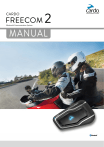
Link pubblico aggiornato
Il link pubblico alla tua chat è stato aggiornato.